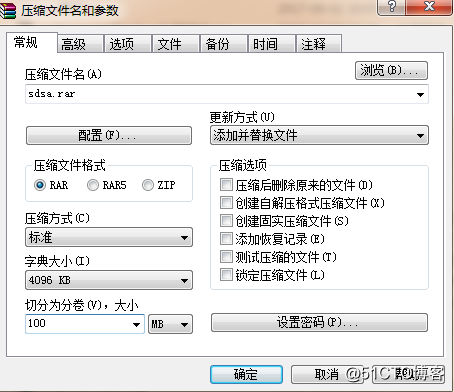rsync应用之windows和Linux之间数据传输
2021-04-10 16:27
标签:rsync实际应用 2.下载之后的目录是这样的 3.windows端的rsync客户端已经部署成功,下面开始部署服务器端 [test] 4.创建推送路径的目录,客户端所有的文件推送都会放到这个目录下 5.测试,进入windows下传个文件到linux下面来 有些win版本的命令是rsync -avPz --port 8730 /cygwin/e/docs/ChangeLog.txt wenwen@192.168.224.135::test 6.查看linux服务器端的推送路径,已经上传成功了 7.关于大文件传输, rsync应用之windows和Linux之间数据传输 标签:rsync实际应用 原文地址:http://blog.51cto.com/9237101/2116625
1.下载windows客户端
打开网址:https://www.itefix.net/content/get-cwrsync
出现该界面,就可以下载了: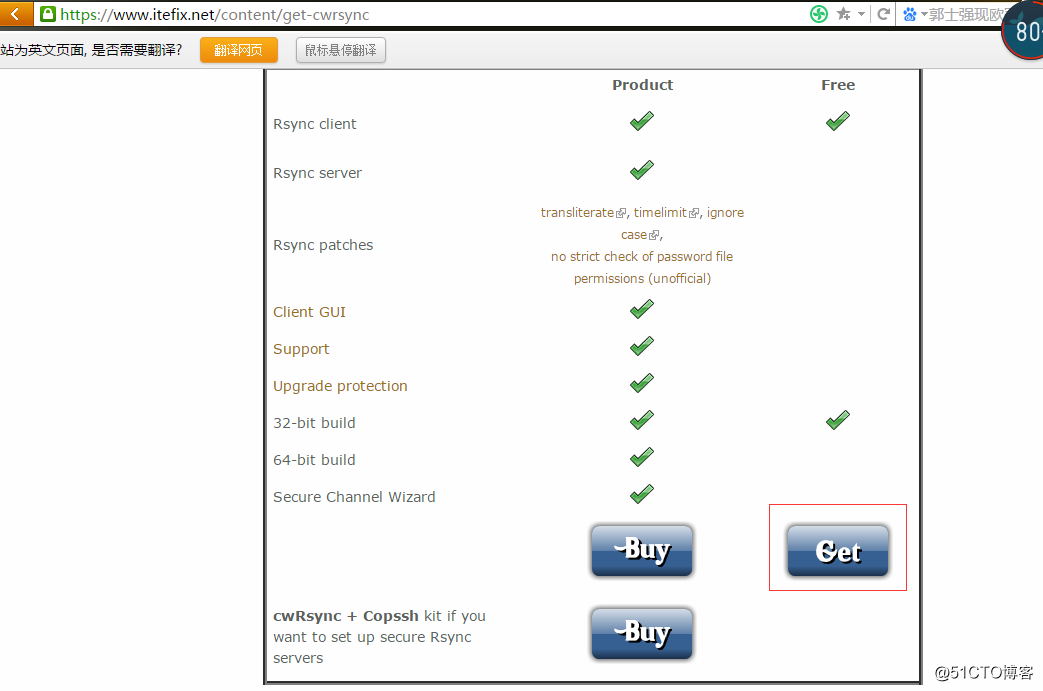
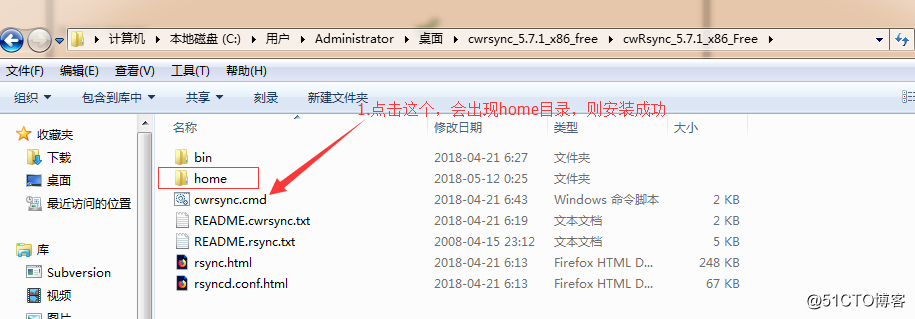
[root@Herry rsync]# vim /etc/rsyncd.conf
port=8730
log file=/var/log/rsync.log
pid file=/var/run/rsync.pid
path=/tmp/rsync
use chroot=no
max connections=4
read only=no
list=true
uid=root
gid=root
auth users=wenwen
secrets file=/etc/rsyncd.passwd
mkdir /tmp/rsync
进入cwRsync的安装目录,到实际rsync命令的目录下来:
需要注意的是如果你不加test模块名,传文件会提示权限不足,而无法传成功。
另外需要注意的是先要telnet 192.168.224.135 8730 看看是否已经通了,然后再传文件到Linux上去。
当提示 No such file,即下面这样:
需要将命令更换为:rsync -avPz --port 8730 /cygdrive/e/docs/ChangeLog.txt wenwen@192.168.224.135::test
也可更改为:rsync -vzrtopg --port=8730 --progress --delete /cygdrive/e/docs/ChangeLog.txt wenwen@192.168.224.135::test
-vzrtopg --progress # 显示同步过程详细信息
/cygdrive/e/docs/ChangeLog.txt windows的e盘下的docs目录下的文件
::test模块名
可以先用winrar程序将文件压缩成rar,然后再用winrar将rar文件分解为多个小文件
该文件如果有1G,那么可以分成10个100M的小文件。最后将这个10个小文件传到linux上去